Satura rādītājs
Gandrīz katram jaunam lietotājam, kas apgūst InDesign lietošanu, ir jāapgūst arī diezgan daudz tipogrāfijas un burtveides žargona, kas var padarīt šo procesu sarežģītāku, nekā varētu gaidīt.
Šajā gadījumā mēs nerunājam par notekcaurulēm gar jumtu vai uz ielas, taču tas ir nedaudz konceptuāli saistīts, jo arī notekcaurules InDesign darbojas kā kanāli - taču šie kanāli palīdz virzīt lasītāja uzmanību.
Galvenie secinājumi
- Gutter ir burtnīcas termins, kas apzīmē atstarpi starp divām kolonnām lapas izkārtojumā.
- Žāvētāji novērš lasītāja skatiena netīšu pārslēgšanos starp teksta kolonnām.
- Notekcauruļu platumu var mainīt jebkurā laikā programmā InDesign.
- Dažkārt notekcaurulēs ir rindas vai citi rotājumi, kas nodrošina papildu vizuālu nodalījumu starp kolonnām.
Kas ir ietve programmā InDesign
Daži dizaineri lieto terminu "gutter", lai apzīmētu neapdrukāto malas laukumu starp divām pretējām lapaspusēm grāmatā vai vairāku lappušu dokumentā, bet InDesign lieto terminu "inside margin", lai apzīmētu šo pašu laukumu.
InDesign lietojot terminu "ielaidums", tas vienmēr attiecas uz atstarpi starp divām kolonnām. .
Teksta rāmju žaunu pielāgošana
Teksta rāmī ir ļoti viegli pielāgot teksta rāmi starp divām kolonnām. Atlasiet teksta rāmi, kurā ir pielāgojamās teksta rūtis, un atveriet sadaļu Objekts izvēlni un noklikšķiniet uz Teksta rāmja opcijas .

Patiesībā ir vairāki veidi, kā ātri piekļūt šim panelim: varat izmantot tastatūras saīsni. Komanda + B (izmantot Ctrl + B datorā), varat ar peles labo pogu noklikšķiniet uz teksta rāmja un izvēlēties Teksta rāmja opcijas vai arī varat turēt nospiestu Iespēja taustiņš (izmantojiet Alt taustiņš datorā) un divreiz noklikšķiniet uz rāmja, izmantojot Atlase instruments.

Portāls Teksta rāmja opcijas tiek atvērts dialoglodziņš, kurā tiek parādīts Vispārīgi cilnē ir iekļauti visi iestatījumi, kas nepieciešami, lai kontrolētu kolonnas un starp tām izvietotās notekas.

Uzmanīgie lasītāji pamanīs, ka kreisajā panelī ir arī cilne ar norādi Kolonnu noteikumi . Noklikšķiniet uz cilnes, lai pārslēgtos uz to, un jums būs iespēja pievienot vizuālu sadalītāju savam izvadam. Parasti tos sauc par "noteikumiem", taču šis termins attiecas tikai uz vienkāršu taisnu līniju.
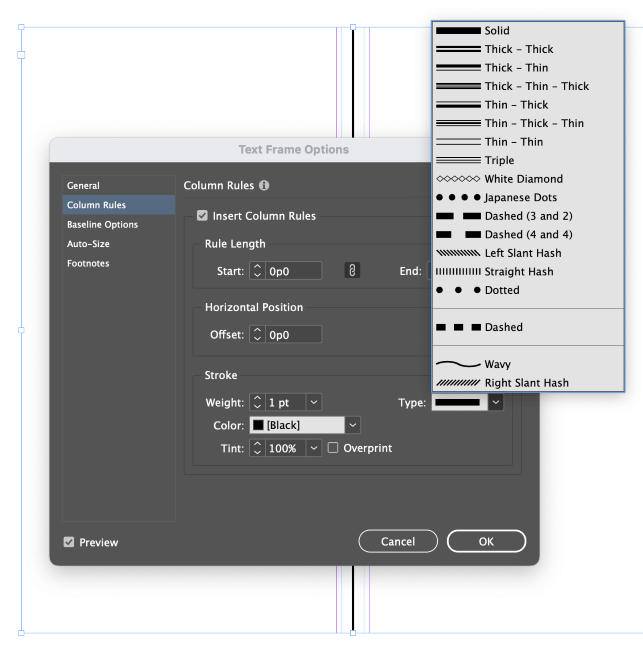
Neraugoties uz nosaukumu, jūs neaprobežojaties tikai ar līnijām; varat izvēlēties arī citus rotājumus un izcēlumus, lai palīdzētu novirzīt lasītāja uzmanību vēlamajā virzienā.
Diemžēl nav iespējas izmantot pilnībā pielāgotus kolonnu noteikumus, taču, iespējams, šī iespēja tiks pievienota kādā no nākamajiem atjauninājumiem.
Kolonnu vadīklu regulēšana
Ja jauna dokumenta izveides laikā konfigurējāt dokumentu, lai izmantotu kolonnu vadotnes, varat pielāgot atstarpes starp rievām, neradot pilnīgi jaunu dokumentu. Atveriet cilni Izkārtojums izvēlni un izvēlieties Margas un kolonnas .

In the Margas un kolonnas dialoglodziņā varat pēc vajadzības pielāgot teknes lielumu.
Kolonnu tekņu izvietojumu var pielāgot arī manuāli, atverot cilni Skatīt izvēlni, izvēloties Režģi un ceļveži apakšizvēlnē un atspējot Bloķēšanas kolonnu vadotnes iestatījumu.

Pārslēdzieties uz Atlase rīku, izmantojot Instrumenti panelī vai ar tastatūras saīsni V , pēc tam noklikšķiniet un velciet vienu no rievsavienojuma līnijām, lai mainītu visas rievsavienojuma līnijas atrašanās vietu. Šī metode neļaus mainīt rievsavienojuma platumu, taču varat brīvi mainīt to atrašanās vietu, lai vizuāli pielāgotu kolonnu platumu.

Portāls Numurs iestatījumu displeji Pielāgots ja kolonnu izvietojumu esat pielāgojis manuāli.
Ja pēc spēlēšanās ar notekcaurulēm vēlaties tās atiestatīt, atveriet cilni Margas un kolonnas atkal no loga Izkārtojums izvēlni un atkārtoti ievadiet iepriekšējos kolonnu un tekņu iestatījumus.
Ideālā teknes izmēra izvēle programmā InDesign
Burtveidā ir daudz "ideālu" noteikumu, kas tiek regulāri pārkāpti, un arī atstarpes starp teksta līnijām nav izņēmums. Parasti par teksta līnijām pieņemts, ka tām jābūt vismaz vienādām vai lielākām par kolonnās izmantotā burtveidola izmēru, bet ideālā gadījumā tām jābūt vienādām vai lielākām par izmantoto virsrakstu izmēru.
Lai gan tā var būt noderīga vadlīnija, jūs ātri konstatēsiet, ka ne vienmēr ir iespējams izpildīt šīs prasības. Kolonnu noteikumi var palīdzēt nostiprināt atšķirību starp cieši novietotām kolonnām, kā tas bieži redzams laikrakstos, žurnālos un citās situācijās, kad ir nepieciešams mazāk vietas.
Izvēloties notekcaurules platumu, atcerieties, ka galvenais ielaiduma mērķis ir nepieļaut, ka lasītāja acs nejauši pārlec uz nākamo sleju. tā vietā, lai pārietu uz nākamo teksta rindu.
Ja varat sasniegt šo mērķi un vienlaikus nodrošināt labu izskatu, tad esat izvēlējies ideālu notekcaurules platumu.
Nobeiguma vārds
Tas ir gandrīz viss, kas jums jebkad būs jāzina par teksta teksta teksta teksta teksta līnijām lietojumprogrammā InDesign, kā arī plašākā burtveidošanas pasaulē. Ir daudz jauna žargona, kas jāapgūst, taču, jo ātrāk to apgūsiet, jo ātrāk varēsiet atgriezties pie skaistu un dinamisku InDesign maketu veidošanas.
Laimīgu burtnīcu!

